Как посмотреть и удалить историю ВКонтакте
Сегодня мы расскажем Вам о том, как очистить кэш и удалить историю ВКонтакте. Вам может пригодиться эта информация, когда нужно замести следы посещения страниц в Контакте, когда Вы находитесь на работе, и Вам запрещено заходить на сайты, которые не имеют никакого отношения к рабочему процессу. Это также необходимо регулярно проделывать, чтобы убрать из браузера всю ненужную информацию, так как иногда это влияет на скорость и качество работы браузера. А также мы расскажем Вам, как посмотреть историю ВКонтакте.
В кэш-памяти сохраняются все страницы, на которые Вы заходили, изображения, файлы, когда Вы посещаете их во второй раз. Если кэш-память долгое время не удаляется, она будет мешать нормальной работе браузера из-за большого объема.
Используя кэш-память, Вы можете скачивать файлы. Это могут быть файлы в формате mp3 или видео-файлы с социальной сети ВКонтакте. Здесь можно посмотреть адреса, куда Вы заходили ранее или вписывали их в графу авто-заполнения.

Поклонникам Internet Explorer
Для этого Вам нужно открыть журнал, где отображается история посещения различных сайтов. Его Вы можете открыть, если нажмете на кнопку «Избранное». Она расположена слева верху. В новом окне есть три раздела «Избранное», «Каналы» и «Журнал». Как раз в журнале отображается список различных страниц ВКонтакте, на которые Вы заходили.Чтобы очистить историю в этом браузере, на верхней панели нажмите кнопку «Сервис». В ниспадающем меню необходимо нажать «Удалить журнал обозревателя». Перед Вами появится новое окно. Вы увидите кнопку «Удалить файлы».
В этом же окне чуть ниже находится раздел «Журнал». В нем содержится список ранее посещенных веб-узлов. Чтобы сделать это, нажмите «Удалить историю». Кстати, не так давно мы рассказывали Вам, как можно вернуться в беседу в Контакте.
Есть и другой способ. Для этого в меню «Сервис» надо нажать «Свойства обозревателя». Чтобы удалить историю посещаемых страниц ВКонтакте, нужно зайти в раздел «Общие» и выбрать «История просмотра».
Чистим историю в Opera
Зайдите во вкладку «Инструменты». В ниспадающем окне есть пункт «Настройки». Клацните по нему левой кнопкой мыши, и перед Вами откроется новое окно. В новом окне выберете раздел «Дополнительно». В левой колонке Вы увидите пункт «История», здесь нажмите «Очистить». В этом же окне Вы сможете изменить настройки, чтобы история сообщений и кэш-память очищались автоматически.Удаляем все из Mozilla Firefox
Для того чтобы удалить историю в данном браузере, необходимо нажать на кнопку «Инструменты», которая находится в верхней панели и выбрать пункт «Настройки». После этого зайдите в раздел «Приватность» и напротив «Личные данные» нажмите «Очистить сейчас».Итак, теперь Вы знаете, как это сделать,
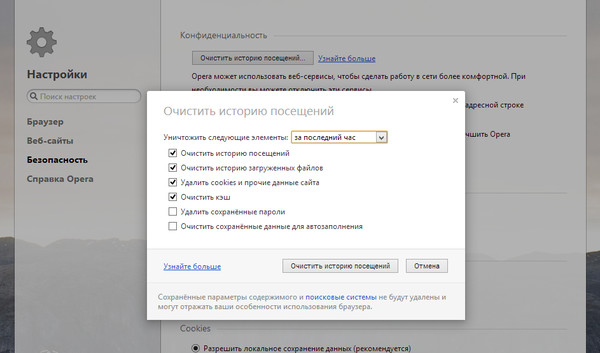
Также теперь Вы сможете посмотреть историю посещаемых страниц на компьютере другого человека, если Вас интересует, на какие страницы заходил, например Ваш любимый или любимая. Вы сможете узнать много нового и интересного, поверьте.
Как удалить все сообщения ВК: 4 способа
Вконтакте с обновлением интерфейса появилась удобная возможность для удобного общения. По сравнению с классическим видом, пришлось бы каждый раз открывать новую вкладку для каждого отдельного пользователя. Кроме приятной работы в личном кабинете по общению, данная функция приятна тем, что при помощи неё также легко удалять историю переписки диалогов отдельного юзера, не загружая каждый раз сообщение в отдельной вкладке.
Конечно такой возможности как очистки сразу всей истории по умолчанию такой функции не существует. Нужно либо пройтись по всем юзерам отдельно, либо скачать специальное расширения для браузера. Еще один способ который рассмотрим, пойдет на замену подобным расширениям.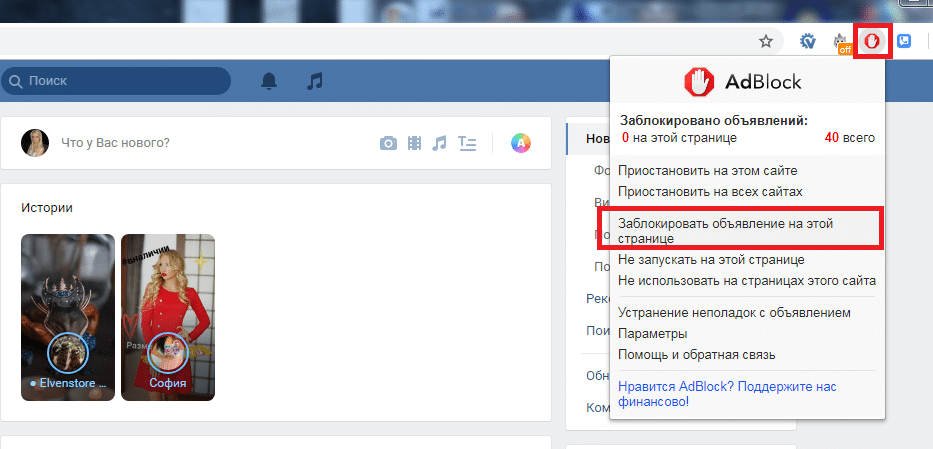
Ниже мы рассмотрим 4 способа как можно удалить все сообщения ВК.
1. Удаление сообщений в классическом виде
Это не лучший способ удаления всех переписок Вконтакте, но тем не менее мы его кратко рассмотрим.
Очистить историю все диалогов с определённым пользователем в классическом виде интерфейса Вконтакте.
Для этого откройте переписку с человеком, с которым общаетесь и хотите от неё избавиться. Выше наведите курсор мыши на троеточие как показано на изображении и выберите пункт из контекстного меню «
И так поступаете со всеми остальными сообщениями.
2. Удаление сообщений в новом интерфейсе Вконтакте
Перейдите в мои сообщения и прокрутите в самый низ, после чего наведите курсор на шестеренку и выберите пункт «Перейти в новый интерфейс».
Переход в новый интерфейс для более удобной работы с сообщениями.
Вот так выглядит новый интерфейс диалогов:
На скриншоте в левой колонке расположены юзеры, с которыми я веду переписку. Во второй колонке моя переписка с определённым пользователем. Теперь чтобы удалить переписку нужного человека, я выделяю в левой колонке нужного чела, а в правой навожу курсор мыши на троеточие, как и в первом варианте и выбираю соответствующее действие. Или просто наведите курсор мыши на любое сообщение, появится крестик и нажмите на него.
Во второй колонке моя переписка с определённым пользователем. Теперь чтобы удалить переписку нужного человека, я выделяю в левой колонке нужного чела, а в правой навожу курсор мыши на троеточие, как и в первом варианте и выбираю соответствующее действие. Или просто наведите курсор мыши на любое сообщение, появится крестик и нажмите на него.
Плюс такого метода от предыдущего в том, что не нужно каждый раз загружать отдельную историю переписки.
3. Расширение VkOpt 3.x для быстрого удаления всех диалогов
Пожалуй, самое быстрое удаление сразу всех диалогов. VkOpt 3 наподобие запрограммированного автокликера. Т.е., всё что можно удалять вручную, можно автоматизировать. Как раз для этого разработчики данного расширения и создали такое детище, чтобы упростить трудоемкие работы. Расширение умеет много чего, от скачивания mp3 трека, до удаления сразу изо всех групп последовательно. Нужно только выбрать нужную опцию и приложение сделает всё рутинную работу за вас.
Переходим по ссылке:
http://vkopt.net/download/
Выбираем в каком браузере хотим пользоваться данным расширением и устанавливаем его.
Обратите внимание!!! На данный момент написания статьи, VkOpt еще не обновил полностью функционал, предназначенный для работы с новым дизайном ВК. Потому данный способ временно не работает. Но я очень уверен, что рано или поздно функционал обновят, или появится какое-то еще подобное расширения для узкой целенаправленности. Просто перейдите в каталог расширений и сами посмотрите, возможно найдется к тому времени уже что-то новое.
Отлично, после установки данного расширения достаточно перейти в личные сообщения и в правом верхнем углу нажать на [Диалоги]. Далее удалить все входящие или все исходящие диалоги.
4. Массовое удаление сообщений – скрипт для IMacros
На данный момент самым отчаянным которые имеют очень много диалогов, могу посоветовать расширение IMacros для chrome. Если коротко, то сделайте следующее:
Если коротко, то сделайте следующее:
Перейдите в новый интерфейс сообщений. Как это сделать описано во втором способе.
Зайдите на страницу Вконтакте используя логин и пароль, после чего можете закрыть вкладку.
Перейдите по ссылке и установите данное расширение IMacros:
https://chrome.google.com/webstore/detail/imacros-for-chrome/cplklnmnlbnpmjogncfgfijoopmnlemp
Далее создайте любую запись макроса, затем отредактируйте его. Либо перейдите в папку Demo-Chrome непосредственно слева в браузере. Выберите любой тестовый шаблон, который предлагает IMacros и отредактируйте его правой кнопкой мыши Edit. Затем скачайте код в текстовом документе. Скопируйте его и вставьте туда этот скопированный скрипт:
https://yadi.sk/i/C9YPAQB13E5bjz
Сохраните. Далее выделите этот скрипт и ниже как показано на скриншоте сделайте соответствующие настройки. Current оставьте 1 а в поле Max укажите примерное количество переписок, которое необходимо удалить. В нашем случае на скриншоте видно, что 13 переписок разных пользователей будут уничтожены. Т.е., 13 раз шаблон будет выполняться.
В нашем случае на скриншоте видно, что 13 переписок разных пользователей будут уничтожены. Т.е., 13 раз шаблон будет выполняться.
Я сам по себе не разбираюсь в макросах, потому дублированные участки кода лишние, вместо них нужно добавить либо паузу, либо условие. Однако, я не горю желанием разбираться в тонкостях макроса, потому пользуйтесь чем есть. В данном случае макрос у меня отлично работает.
Заключение
Новые обновления от Вконтакте сделали работу в переписке намного приятнее чем раньше. Однако, с такими нововведениями стали временно не работать многие расширения. Но это до тех пор, пока разработчики сами не обновят дополнение к браузеру. А что же делать с программами, которые предлагают удалить все сообщения ВК сразу? Пока я таких программ не нашел. Все программы, которые предлагаю ввести логин и пароль, не в коем случае ставить не стоит. Тем более у вас должен стоять хороший антивирус, чтобы случайно не подцепить вирус.
Как удалить историю сообщений ВК и очистить браузер Хром и Опера
Бывает так, что среди ненужных сообщений в переписке с другом сложно отыскать важную информацию, а иногда нужно просто почистить диалог ВКонтакте.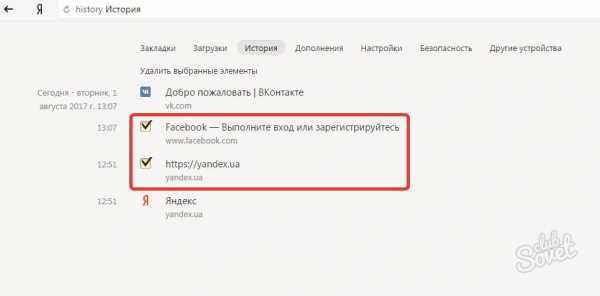 Умение удалять историю сообщений в ВК, а также чистить информацию о своей активности на личной странице пригодится каждому пользователю социальной сети.
Умение удалять историю сообщений в ВК, а также чистить информацию о своей активности на личной странице пригодится каждому пользователю социальной сети.
Очистка переписки
В ВК реализована возможность очистки как одного отправленного сообщения и группы писем, так и удаления всей истории переписки.
Чтобы удалить месседж, необходимо:
- Перейти в диалог с пользователем, кликнуть по удаляемому элементу правой кнопкой мыши – вверху экрана, прямо над диалоговым окном, появится мини панель инструментов, на которой нужно найти серое изображение мусорного ведра и тапнуть по нему. Точно по такому же принципу можно удалить в ВК историю звонков. Элемент можно восстановить в течение короткого промежутка времени.
- Для стирания нескольких месседжей нужно кликать по ним правой кнопкой мыши, и в конце нажать на значок «Мусорки».
- Для уничтожения всего диалога достаточно нажать на крестик, появляющийся в правой части элемента в общем перечне переписок при наведении на него курсором.
 Также можно произвести указанное действие, нажав на три точки в правом верхнем углу диалогового окна и выбрав в раскрывающемся меню опцию «Очистить … сообщений».
Также можно произвести указанное действие, нажав на три точки в правом верхнем углу диалогового окна и выбрав в раскрывающемся меню опцию «Очистить … сообщений».
Чтобы удалить историю в ВК из приложения в телефоне, следует:
- Перейти в переписку и удерживать месседж пальцем до тех пор, пока не появится надпись «Delete». Очищать диалоги через приложение на смартфоне очень неудобно: выделить несколько элементов нельзя, приходится чистить вручную каждую позицию.
- Стереть диалог можно, свайпнув элемент влево и тапнув по «Delete».
Обратите внимание! Полностью история диалогов в ВК не удаляется. Однако у пользователя, который производит чистку, и у его собеседника будут стерты отправленные изображения. Удаление текстовых сообщений приводит к тому, что данные уничтожаются только в учетной записи конкретного юзера: стереть переписку у своего собеседника не представляется возможным.
Единственным способом удаления истории беседы в ВК с обеих сторон является просьба собеседнику о том, чтобы он почистил переписку.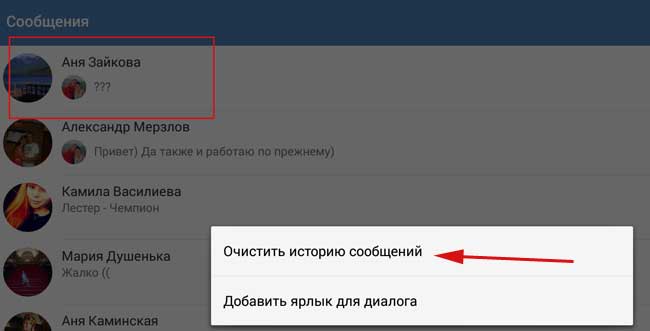 Но даже после того, как оба пользователя социальной сети удалят все месседжи, данные продолжат храниться на сервере ВК: при желании умелые хакеры смогут восстановить информацию через особые скрипты. Поэтому так важно фильтровать отправляемый контент в открытом доступе.
Но даже после того, как оба пользователя социальной сети удалят все месседжи, данные продолжат храниться на сервере ВК: при желании умелые хакеры смогут восстановить информацию через особые скрипты. Поэтому так важно фильтровать отправляемый контент в открытом доступе.
Но что делать, если нужно вернуть удаленную историю в ВК? Есть несколько вариантов действий, в зависимости от момента уничтожения информации.
Если письмо было стерто 3 минуты назад, то вернуть его легко – достаточно щелкнуть по надписи «Восстановить» рядом с уничтоженным месседжем. Но всю переписку восстановить этим методом не получится. В данном случае придется прибегать к особым мерам.
Если юзер настроил оповещения о входящих messages в ВК и привязал аккаунт к адресу электронной почты, то можно воспользоваться поиском удаленного текста в мэйле.
Чтобы настроить уведомления и проверить, включены ли они, нужно зайти на страницу ВК и кликнуть по своему имени, рядом с аватаркой в правом верхнем углу экрана. В раскрывшемся списке выбрать третью позицию «Настройки».
В раскрывшемся списке выбрать третью позицию «Настройки».
На панели инструментов, расположенной справа, перейти в третий пункт «Оповещения» и в разделе «Обратная связь» рядом с подпунктом «Личные сообщения» должно быть отмечено «Все». Если в выбранном подпункте указано «Отключены», то проверять почту не имеет смысла – данные уже стерты. Если же отмечен нужный пункт, то имеет смысл просмотреть мэйл.
Основные проблемы данного метода восстановления:
- Это, по сути, не восстановление диалога, а поиск фрагментов переписки, сохраненных в почте.
- Длинные месседжи всегда урезаются до определенного размера.
- Восстановить их в диалоге или конференции не представляется возможным.
Можно также попросить у собеседника, чтобы он прислал фрагменты удаленной переписки: но это не решает поставленной задачи. Но даже если юзер попытается разрешить свою проблему, обратившись в службу поддержки пользователей ВК, то вряд ли он узнает что-то новое. Ответ точно не обрадует своей категоричностью: специалисты пришлют отписку с уведомлением о невозможности восстановления.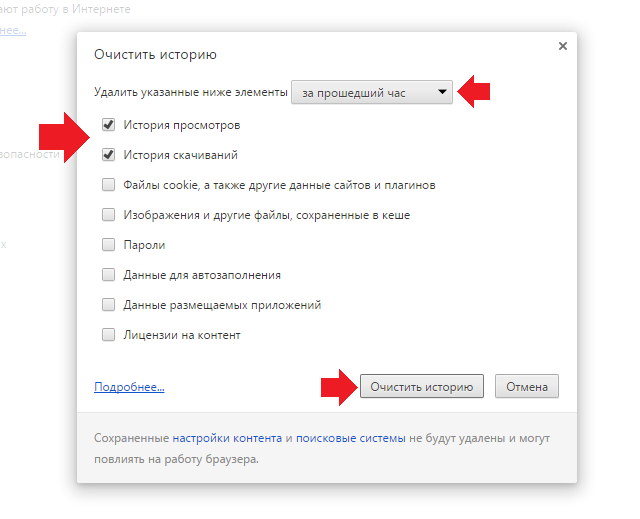
Важно! Не стоит пытаться найти чудо-программу, способную восстанавливать удаленные диалоги. Весь этот софт – чистой воды развод на деньги от нечистых на руку людей, готовых нажиться на беде добропорядочных граждан: достаточно почитать комментарии от людей, попавшихся на ухищрения мошенников, чтобы раз и навсегда оставить свою затею о возврате стертого диалога.
Очистка поиска
Способ удаления истории поиска в ВК зависит от используемого веб-браузера. Рассмотрим самые популярные варианты очистки информации.
Google Chrome
Чтобы удалить из Хрома историю активности в ВК, нужно:
- Нажать на значок в виде трех точек, расположенный в правом верхнем углу экрана, зайти в четвертый пункт сверху в раскрывшемся меню под названием «History».
- В поисковой строке ввести запрос «vk.com» — отобразится перечень всех страниц сайта, просмотренных на данном компьютере в конкретные даты.
- Придется либо отмечать галочкой каждый элемент списка вручную, после чего произвести очистку каждого элемента отдельно – для этого нужно нажать на три точки рядом со ссылкой и выбрать опцию «Удалить из…», либо использовать метод групповой очистки – выделить сразу несколько ссылок и в правой верхней части экрана кликнуть по кнопке «Delete».

- Данным способом можно удалить как историю переписки, так и информацию о просмотре картинок и видео в ВК.
- Радикальным методом станет функция «Очистить…», доступная в крайнем левом меню приложения. Нажав на одноименную кнопку, пользователь попадет в специальное окно, в котором можно установить временной диапазон для стирания данных.
Доступно уничтожение сведений о просмотрах за час, 24 часа, неделю, 4 недели и за все время. После того как временной период определен, необходимо нажать на «Delete». Если пользователь настроил синхронизацию с Google аккаунтом, то данные об активности в нем также будут стерты. Поэтому если нужно сохранить информацию о визитах в учетной записи Гугл и очистить сведения только на данном ПК, то необходимо предварительно отключить синхронизацию со своим аккаунтом в Гугле.
Для этого нажать на значок «Три точки» в правом верхнем углу Chrome, перейти в третий пункт снизу раскрывшегося списке «Settings» и в первой же строке раздела «Пользователи» нажать на «Отключить» напротив подраздела «Синхронизация с username@gmail. com», где username – имя пользователя.
com», где username – имя пользователя.
Opera
Для удаления истории просмотров ВК в Опере следует:
- Открыть браузер и найти на крайней левой панели инструментов значок в виде часов со стрелкой и кликнуть по нему.
- В строке «Искать в…» вбить ссылку «vk.com». Нажать на крестик в правой части элемента списка для его уничтожения.
- К сожалению, в Opera нельзя выделить сразу несколько элементов списка – можно чистить по одному вручную либо воспользоваться методом групповой деинсталляции. Для этого нужно найти клавишу в правой верхней части дисплея «Очистить…».
- В открывшемся диалоговом окне установить нужный временной диапазон – от часа до 4 недель, либо выбрать «Все время» просмотров и кликнуть по синей клавише «Удалить данные».
- Для сохранения информации о запросах в своем Google-аккаунте потребуется нажать «Выйти из системы» в окне «Очистки…».
Mozilla
Для очистки просмотров в Firefox применяется следующий механизм действий:
- Открыть браузер, и на панели инструментов пользователя найти иконку «Библиотека» — в виде книг, расположенных на полке, щелкнуть по опции «Журнал», после чего выбрать «Удалить…».

- Вручную выбрать удаляемые элементы списка и «глубину очистки», после чего кликнуть по «Clear Now».
- Чтобы почистить именно сведения о ВК, нужно в том же меню «Журнал» щелкнуть по опции «Показать весь журнал» в самом низу раскрывшегося списка.
- В графе «Поиск в журнале» вбить название сайта и кликнуть по «Enter».
- В отобразившемся перечне страниц найти кнопку «Забыть об этом сайте» и кликнуть по нему правой кнопкой мыши.
- Выйти из «Библиотеки». Теперь просмотренные страницы VK останутся личной тайной пользователя.
Как быстро удалить все сообщения (диалоги) в ВК с телефона – подробная инструкция
Приветствую!
В процессе общения в социальной сети Вконтакте может накапливаться переписка – сообщения и диалоги.
Данный материал как раз таки и призван ответить на этот вопрос.
Будет рассмотрено решение для смартфона на Android, благодаря которому вы буквально в несколько кликов сможете очистить всю вашу переписку на Вконтакте.
Быстро удаляем всю переписку на Вконтакте с телефона
Первым делом необходимо будет установить приложение под названием «Очистка страницы и группы VK» из Google Play.
Ссылка на приложение.
После установки и запуска приложения будет отображено окно, в котором потребуется дать разрешение на доступ к профилю на Вконтакте. Данный запрос появится, если на вашем смартфоне или планшете на Android установлен официальный клиент Вконтакте. Если же его нет, то будет отображено окно, в котором необходимо будет ввести логин и пароль от вашей страницы в социальной сети Вконтакте.
После успешной авторизации\входа будет отображено основное окно программы, в котором непосредственно осуществляется запуск очистки сообщений и диалогов.
Для очистки личных сообщений и диалогов нажмите на кнопку ЗАПУСТИТЬ, которая располагается напротив пункта Очистить диалоги (удалить сообщения).
Будет запущен процесс очистки личных сообщений и диалогов в вашем профиле на Вконтакте. По окончании вся ваша личная переписка будет удалена.
Перед запуском процесса очистки проверьте, не размещено ли каких-либо важных диалогов или сообщений, информация из которых вам могла бы пригодиться в будущем. Ибо после очистки записи будут безвозвратно удалены, и возможности откатить изменения не будет, даже если вы напишете в службу поддержки Вконтакте.
Краткий итог
Теперь вы знаете, как быстро и просто удалить всю вашу переписку, что имеется в социальной сети Вконтакте без каких-либо трудностей. С помощью представленного в статье приложения эта задача выполняется мгновенно и совершенно не отнимает времени и сил.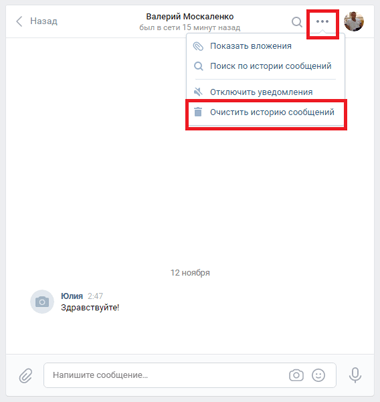 Можно забыть о рутинной очистке вручную каждого сообщения и чата на Вконтакте.
Можно забыть о рутинной очистке вручную каждого сообщения и чата на Вконтакте.
На этом руководство по очистке личных сообщений и чатов в социальной сети Вконтакте можно считать оконченным.
Если у вас остались вопросы, вы можете задать их в комментариях.
Как навсегда очистить историю на Android?
Очистка истории с телефонов Android может показаться очень тривиальной задачей. Однако, если история останется незамеченной, все может стать довольно неприятным. Это связано с тем, что большой объем таких данных может нарушить работу вашего телефона.
В вашем телефоне могут возникать сбои, поскольку данные истории занимают много места в памяти телефона. Более того, именно через такие данные различные хакеры получают доступ к вашей системе. Поэтому всегда безопасно удалять историю Android.
Есть много способов сделать это. Ниже приведены некоторые методы, которые вы можете использовать.
Общие способы очистки истории на Android
Удаление истории с Android — довольно простая задача. Ниже будет рассмотрено, как удалить историю вызовов и браузера.
Ниже будет рассмотрено, как удалить историю вызовов и браузера.
1. Очистить историю Интернета с Android
Вы можете удалить свой Интернет или историю просмотров в Настройках на телефоне. В зависимости от того, какую версию Android вы используете и какой браузер установлен на вашем устройстве, вы можете легко очистить историю просмотров в меню «Настройки».
Пользователи Android последней версии, у которых на устройстве установлен Chrome, могут выполнить следующие действия, чтобы очистить историю и кеш.
Шаг 1: Перейдите в меню настроек.
Шаг 2: Перейдите к «Приложениям» и коснитесь его.
Шаг 3: Проведите до «Все» и прокрутите вниз, пока не увидите «Chrome».
Шаг 4: Нажмите на Chrome. Как только вы войдете, вы можете нажать на опцию «Очистить данные» и кнопку «Очистить кеш», чтобы удалить все элементы истории.
2. Очистить историю вызовов на телефоне Android
Удаление истории звонков — очень простой процесс на Android. Просто выполните следующие шаги, чтобы очистить журналы вызовов.
Просто выполните следующие шаги, чтобы очистить журналы вызовов.
Шаг 1: Нажмите «Вызов приложения». Там вы увидите все журналы вызовов.
Шаг 2: Вы можете нажать и удерживать журнал вызовов, который хотите удалить. Подтвердите, что вы хотите удалить его, и он будет удален.
Можно ли восстановить истории, удаленные с Android?
Как вы могли заметить, очистка истории с телефона Android может занять довольно много времени.Тем не менее, это меньшая из наших проблем. Это связано с тем, что истории вызовов и браузеров сами по себе могут подвергать вас риску.
Удаление файлов обычно довольно опасно, поскольку эти файлы все еще можно легко восстановить. Существуют различные инструменты для восстановления данных, которые могут легко выжать все данные, которые вы удалили. Причина, по которой это возможно, заключается в том, что удаленные файлы все еще присутствуют в вашей системе.
Единственное отличие состоит в том, что они находятся в другом разделе памяти, к которому невозможно получить доступ обычным образом. Таким образом, к данным, удаленным как таковые, можно легко получить доступ, и часто хакеры ищут именно такие данные, чтобы получить доступ к устройству.
Таким образом, к данным, удаленным как таковые, можно легко получить доступ, и часто хакеры ищут именно такие данные, чтобы получить доступ к устройству.
Как навсегда стереть историю с Android?
iMyFone Lockwiper (Android) — это простой в использовании инструмент для удаления данных, который разработан и разработан с учетом ряда предпочтений клиентов. У него очень интуитивно понятный интерфейс с очень простой навигационной функцией, так что любой пользователь может управлять им с максимальным удобством.
Как следует из названия, это в первую очередь ластик данных Android, который позволяет удалять все данные, включая личную информацию, такую как пароли, с вашего устройства Android.Он имеет специальные функции для оптимизации памяти вашего телефона, стирания данных телефона и защиты вашей конфиденциальности.
Что касается истории очистки, iMyFone Lockwiper (Android) является наиболее подходящим инструментом для выполнения этой задачи. Как упоминалось ранее, важно, чтобы вы навсегда удалили такие файлы из своей памяти, чтобы, хотя вы получили преимущество увеличенного пространства для хранения, вы также были защищены от беспрецедентного проникновения в систему.
7,500,000+ Загрузки
Почему стоит выбрать iMyFone LockWiper (Android):
- Это дает вам дополнительную безопасность, так как позволяет удалять уже удаленные файлы.Он делает это, полностью перезаписывая удаленные файлы и, следовательно, делая их на 100% невосстановимыми.
- Его надежная и быстрая работа делает его очень предпочтительным инструментом для удаления данных. Удобный пользовательский интерфейс также дает пользователю очень удобную работу.
- В отличие от восстановления заводских настроек, этот процесс является гораздо более безопасным вариантом, поскольку он не влияет на внутренние настройки вашего телефона. Таким образом, вы можете быть спокойны, поскольку удаление данных с помощью iMyFone не нарушит работу важных элементов вашего телефона.
- Он также удаляет блокировку Google FRP и блокировки экрана, такие как пароль, графический ключ, блокировка лица и отпечаток пальца.
Попробовать бесплатно
Как очистить историю браузера
Последнее обновление , Дэвид Уэбб .
По умолчанию ваш интернет-браузер сохраняет информацию о страницах, посещенных во время сеанса просмотра интернет-страниц. Эта информация может включать в себя все, от личной информации для входа в систему, до информации, доступной на определенном веб-сайте, или случайного содержимого на сайте.Это может быть хорошо (сохранение паролей и т. Д.), Однако, в зависимости от типа информации, сохраняемой браузером, это может подвергнуть пользователей определенным рискам безопасности. В этой статье будут объяснены самые безопасные и эффективные методы удаления истории вашего браузера и защиты вашей личной информации .
Удалить историю поиска в браузере без возможности восстановления
Есть несколько методов, которые можно использовать для безвозвратного удаления истории браузера.Очистите жесткий диск
Вы можете избавиться от истории своего браузера, используя инструмент Disk Cleanup ( cleanmgr. exe ), чтобы удалить файлы cookie и историю посещенных вами веб-сайтов.
exe ), чтобы удалить файлы cookie и историю посещенных вами веб-сайтов.Если вы пользователь Windows , просто нажмите клавишу Windows + R , затем введите cleanmgr , чтобы запустить очистку диска. Теперь просто выберите элементы, которые хотите стереть.
Существует также множество программ, которые могут сделать процедуру автоматической в большинстве браузеров.Мы рекомендуем CCleaner.
Очистить историю просмотров Internet Explorer (версии с 8 по 11)
- Запустите Internet Explorer и откройте меню Инструменты . Затем щелкните Безопасность .
- Нажмите Удалить историю просмотров , установите флажки, соответствующие информации, которую вы хотите очистить, а затем нажмите Удалить , чтобы завершить сброс.
Очистить историю просмотров Google Chrome
Есть несколько методов, которые можно использовать для очистки истории браузера Google Chrome .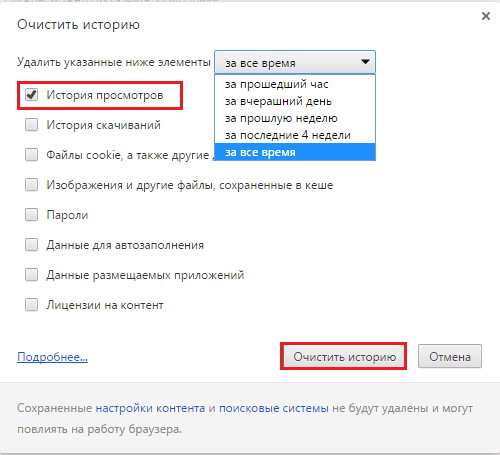
Самый простой способ очистить историю просмотров Chrome — щелкнуть меню Chrome , расположенное в правом верхнем углу, чтобы получить доступ к меню инструментов и параметрам настроек браузера.
Очистить историю просмотров Firefox
Чтобы очистить историю просмотров Firefox , просто запустите браузер и щелкните значок Библиотека > История > Очистить недавнюю историю .Выберите объем очистки, выбрав временной диапазон в поле Временной диапазон для очистки :
Щелкните Подробности , чтобы выбрать, какие именно элементы будут удалены:
Нажмите Очистить сейчас , чтобы сбросить историю браузера.
Остановить поисковые системы от сохранения истории браузера
Вот несколько быстрых способов запретить вашему интернет-браузеру записывать историю сеансов.Отключить историю записей в Internet Explorer
- Откройте Internet Explorer и перейдите к Tools .

- Отметьте опцию Private Navigation , чтобы отключить запись истории вашего браузера.
При активации этой функции ваши интернет-история и куки-файлы браузера будут удалены, когда вы закроете окно браузера. Этот шаг необходимо повторять каждый раз при запуске браузера. .
Отключить историю записей в Mozilla Firefox
- Откройте Firefox и перейдите в Меню > Настройки .
- Затем щелкните вкладку Privacy & Security и перейдите в раздел History .
- В раскрывающемся меню рядом с Firefox будет , выберите Использовать пользовательские настройки для истории :
Установите флажок рядом с Очистить историю при закрытии Firefox :
Чтобы указать, какие типы истории следует удалять, щелкните Настройки… , расположенный рядом с Очистить историю, когда Firefox закроет .Отметьте элементы, которые вы хотите очищать автоматически каждый раз при выходе из Firefox:
После выбора истории для очистки нажмите OK , затем закройте окно.
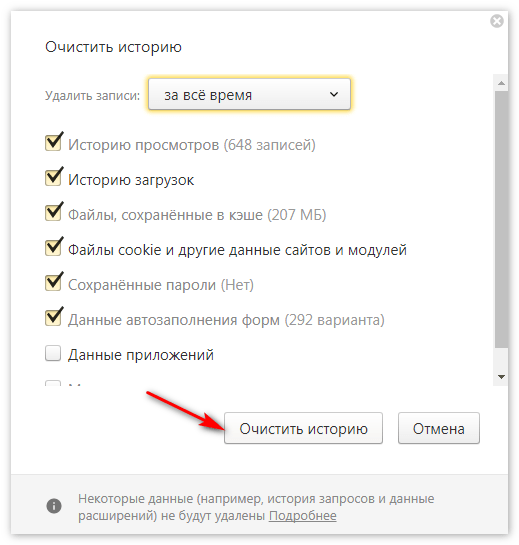 Любые сделанные вами изменения будут автоматически сохранены.
Любые сделанные вами изменения будут автоматически сохранены. Отключить историю записи в Google Chrome
Единственный способ, которым вы можете просматривать Google Chrome без приложения, сохраняющего вашу историю, — это просмотр в Incognito Mode .Чтобы активировать это, откройте Google Chrome и перейдите в меню Настройка и управление Google Chrome (три вертикальные точки) в правом верхнем углу окна браузера.Нажмите Новое окно в режиме инкогнито :
Откроется темно-серый браузер с сообщением о том, что вы вошли в режим инкогнито:
Изображение: © Фитим Бушати — 123RF.com
Очистить историю, как удалить историю YouTube
Как удалить историю поиска YouTube
YouTube, один из самых популярных веб-сайтов в мире, имеет 1,9 миллиарда активных пользователей каждый месяц.Ежедневно сайт посещают более 30 миллионов пользователей, что свидетельствует о его огромном успехе.
В 2005 году Джавед Карим, Стив Че и Чад Херли решили зарегистрировать YouTube в качестве названия своей онлайн-платформы для обмена видео. Они понятия не имели, что их идея превратится в многомиллиардный бизнес с огромными прибылями.
Они решили реализовать эту идею, так как было сложно найти видео в Интернете. Первым видео, которое когда-либо было размещено на YouTube, было изображение слонов из зоопарка Сан-Диего, которое сейчас набрало более 50 миллионов просмотров.
После того, как Google приобрел YouTube, он стал одним из самых влиятельных сайтов в истории Интернета. В наши дни вы найдете влиятельных лиц, продвигающих свои товары, поощряя своих подписчиков покупать то, что они могут предложить. Каждую минуту пользователи загружают клипы на 300 часов и ежедневно просматривают 5 миллиардов видео.
Он породил таких звезд, как PewDiePie, DanTDM, VanossGaming и Dude Perfect, которые зарабатывают миллионы на своих каналах на YouTube. Это дало платформу Khan Academy, которая обеспечивает первоклассное бесплатное образование для всех пользователей YouTube с более чем 500 миллионами просмотров.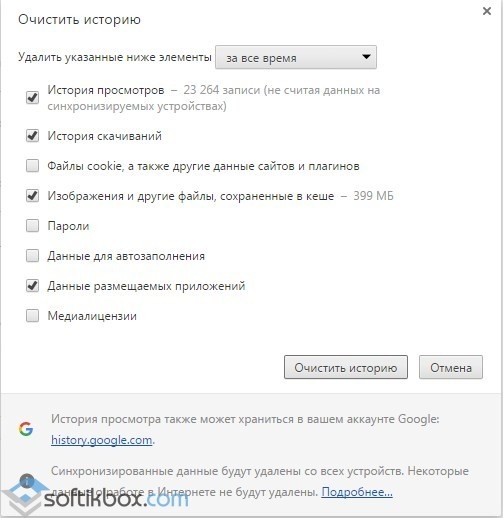 Музыкальная индустрия получает значительные выгоды от YouTube, поскольку эта платформа позволяет новым поклонникам находить артистов.
Музыкальная индустрия получает значительные выгоды от YouTube, поскольку эта платформа позволяет новым поклонникам находить артистов.
Если вы находитесь дома, в офисе, в пробке или в пути, YouTube поможет вам убить время. Вы можете смотреть веселые ролики с котиками, чтобы пользователи просматривали новейшие видеоигры, фильмы и телешоу, практически все, что вы можете себе представить. Например, есть канал под названием Internet Historian, где пользователь узнает обо всех основных событиях, происходящих в сети.
Очистка истории поиска YouTube — зачем вам это делать?
Хотя эта платформа для обмена видео великолепна, бывают случаи, когда вам нужно очистить историю поиска. Прежде всего, вам не нужно беспокоиться об истории поиска, так как другие пользователи не могут ее просмотреть.
Почему YouTube отслеживает вашу историю поиска? Во-первых, они используют эту информацию, чтобы находить видео, которые могут вам понравиться, и рекомендовать их в своей ленте.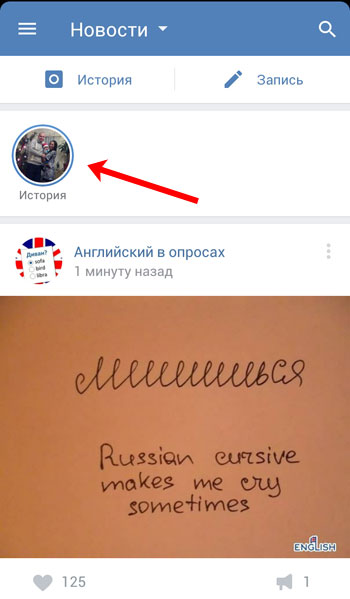 Держа вас на этой платформе как можно дольше, они получают прибыль.
Держа вас на этой платформе как можно дольше, они получают прибыль.
Без истории поиска YouTube не сможет рекомендовать видео. В то же время, когда вы используете функцию поиска, никаких предложений на основе вашей истории поиска не будет.
Как очистить историю поиска на сайте YouTube
- Введите youtube.com в свой браузер и войдите в свою учетную запись.
- С левой стороны (под значком YouTube) выберите История.
- После нажатия на «История» вы найдете «Историю поиска» в правой части веб-сайта.
- После выбора этого параметра нажмите «Очистить всю историю поиска».
- Сайт предоставит вам небольшое описание этой опции. Прочтите, что говорит YouTube, прежде чем выбирать «Очистить историю поиска».
Приложение для Android или iOS
- Найдите и откройте YouTube на своем смартфоне. Введите свои данные для входа в свой аккаунт YouTube.
- В правом верхнем углу вы найдете небольшой значок с изображением вашего профиля.
 После нажатия на этот значок вы будете перенаправлены на страницу учетной записи.
После нажатия на этот значок вы будете перенаправлены на страницу учетной записи. - Выберите значок настроек и найдите «История и конфиденциальность».
- Нажмите на эту опцию, и вы найдете «Очистить историю поиска».
- Приложение предоставит вам описание того, что эта опция сделает с вашей учетной записью.
- Просмотрите описание перед тем, как выбрать «Очистить историю поиска».
У вас также есть возможность удалить отдельные запросы из строки поиска.Если у вас есть устройство Android, вам нужно удерживать поиск, который вы хотите удалить. На iOS вы можете смахнуть влево по отдельному запросу и удалить его навсегда.
.

 Также можно произвести указанное действие, нажав на три точки в правом верхнем углу диалогового окна и выбрав в раскрывающемся меню опцию «Очистить … сообщений».
Также можно произвести указанное действие, нажав на три точки в правом верхнем углу диалогового окна и выбрав в раскрывающемся меню опцию «Очистить … сообщений».
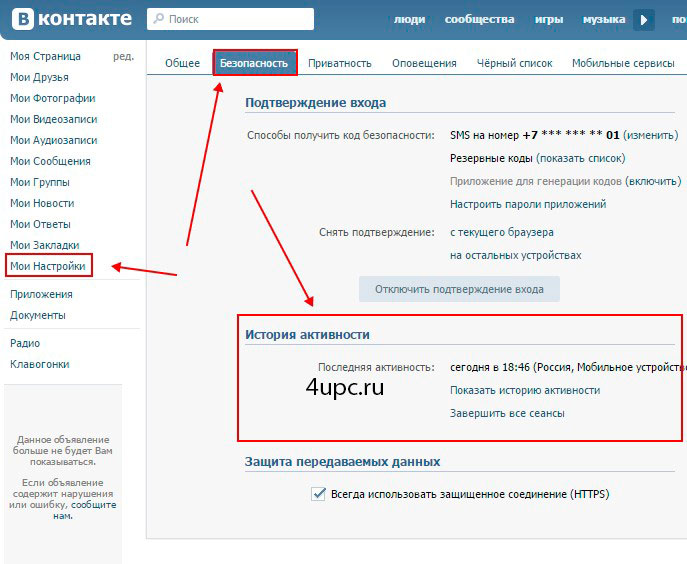 com», где username – имя пользователя.
com», где username – имя пользователя.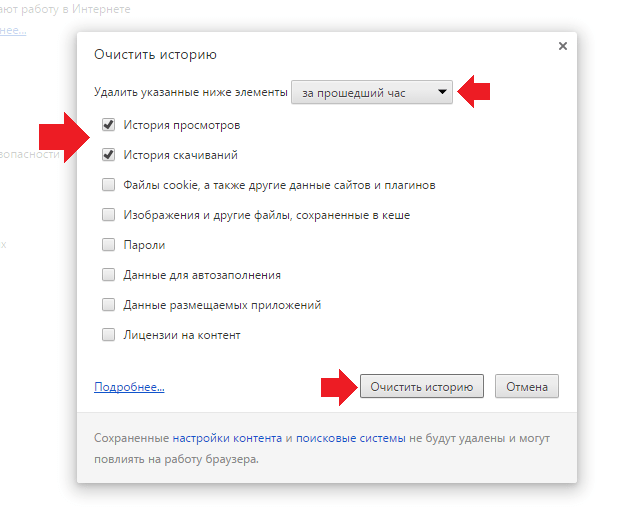
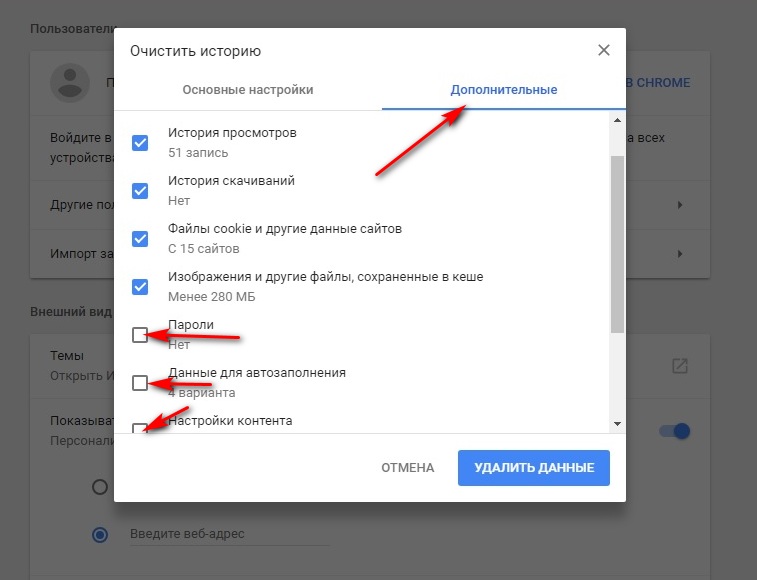
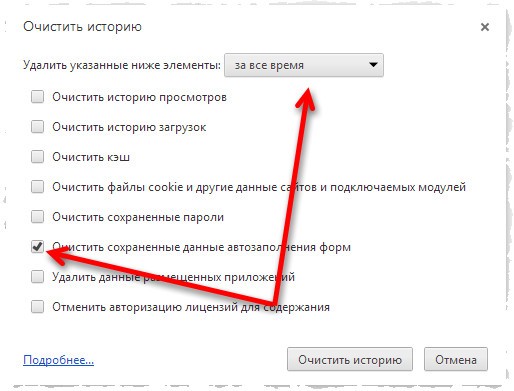 После нажатия на этот значок вы будете перенаправлены на страницу учетной записи.
После нажатия на этот значок вы будете перенаправлены на страницу учетной записи.